ביקורות מפורטות על 10 ה-DVD Rippers הטובים ביותר עבור Mac [2025]
לאחר רכישת כמה תקליטורי DVD או Blu-ray של הסרטים האהובים עליך, כיצד להפעיל אותם ב-Mac שלך היא בעיה. במקום לקנות נגן DVD, למה שלא תשתמש במרטש DVD בחינם עבור Mac כדי לעזור לך? בדרך זו, אתה יכול לקרוע ישירות את הדיסק לכל סרטוני וידאו דיגיטליים עם פורמטים תואמים. יתר על כן, אתה יכול לגבות אותם ב-Mac שלך ואז למכור את הדיסק מאוחר יותר. בין אם ברצונך למצוא מרטש Mac DVD איכותי, קל לשימוש או חינמי לחלוטין, אתה יכול לקרוא מאמר זה עם התכונות, היתרונות והחסרונות שלו.
רשימת מדריכים
4Easysoft Mac DVD Ripper - מספקים את האיכות הטובה ביותר ושימוש קל MacX DVD Ripper Pro - התמודד עם כל מיני תקליטורי DVD Winx DVD Ripper עבור Mac - העתיק DVD לכל הפורמטים לאחר תשלום VLC - מרטש DVD ונגן Mac בחינם עם פעולה מורכבת MakeMKV - העתק אצווה של תקליטורי DVD לסרטוני MKV ב-Mac Aimersoft DVD Ripper - מרטש Mac DVD רב תכליתי עם עורכים DVDFab DVD Ripper עבור Mac - מקצועי עם אפשרויות מתקדמות MacTheRipper - ה-DVD הפשוט ביותר עבור כל גרסאות ה-Mac Cisdem Video Converter - Mac DVD Ripper עבור 300+ פורמטים FFmpeg - מרטש Mac DVD מורכב לפענוח תקליטור DVD| שאלות | תשובות |
| כמה נבדקו מרטשי Mac DVD | 10 כלים בחינם ובתשלום |
| אילו סוגי DVD נבדקים | תקליטורי DVD מוגני העתקה, תקליטורי DVD קנויים של סרטים מפורסמים, תקליטורי DVD תוצרת בית, DVD של דיסני/נטפליקס |
| נבדק Mac OS | כל גרסאות macOS מסיירה הישנה ועד ל-Sequoia העדכנית ביותר |
| באילו תכונות אנו מתמקדים | תבניות פלט נתמכות, מהירות קריעה, איכות פלט, פונקציות נוספות |
4Easysoft Mac DVD Ripper - מספקים את האיכות הטובה ביותר ושימוש קל
כאחד המרטשים הטובים ביותר של Mac DVD, 4Easysoft DVD Ripper מציע פונקציות ותכונות מקצועיות כדי לשפר את חווית ההעתקה שלך, ואתה יכול לקרוע אצווה של תקליטורי DVD/Blu-ray לכל הפורמטים הפופולריים באיכות גבוהה. יתר על כן, הוא מספק כלי עריכה נוספים כדי לשפר את איכות ה-DVD, להוסיף אפקטים מדהימים, לסובב ולחתוך קליפים וכו'.
100% Secure
100% Secure

- יתרונות
- תמיכה בפורמטים של QuickTime MOV, MP4, MKV, AVI ו-600+.
- התאם את פרמטרי הווידאו כדי לשמור על פלט באיכות גבוהה.
- האצת GPU לקריעת אצווה של דיסקים תוך מספר דקות.
- מסוגל לחתוך, לחתוך, לסובב, להוסיף אפקטים/סימני מים ועוד.
- יכול לפתור את כל תקליטורי DVD ו-Blu-ray המוגנים בהעתקה ב-Mac.
- חסרונות
- ממשק פשוט מכדי למצוא את הפונקציות הרצויות.
MacX DVD Ripper Pro - התמודד עם כל מיני תקליטורי DVD
כאשר יש לך דיסקים מוגני העתקה, MacX DVD Ripper Pro הוא גם בחירה טובה עבורך. כמו 4Easysoft, הוא תומך גם בכל סוגי ה-DVD ובכל פורמטי הפלט, אפילו עבור מכשירים שונים. יתר על כן, המרטש הזה של Mac DVD מספק איכות נמוכה וגבוהה לבחירתך עם זמני העתקה שונים.

- יתרונות
- העלה ישירות את ה-DVD שנקרע ליוטיוב, פייסבוק וכו'.
- 3 שלבים פשוטים לקריעת תקליטורי DVD עם מדריך אינטואיטיבי.
- בדרך כלל עולה רק 15 דקות לקרוע סרט ארוך.
- מסוגל גם לגבות DVD למחשב/נייד באיכות גבוהה.
- חסרונות
- אין פונקציות מובנות של עריכת וידאו.
- תמיד קורס עם בעיות בלתי צפויות.
Winx DVD Ripper עבור Mac - העתיק DVD לכל הפורמטים לאחר תשלום
בניגוד לשם של מרטש ה-DVD הזה, הוא מספק גם גרסת Mac עבור macOS 10.6 ואילך. הוא תומך בהעתקת תקליטורי DVD לכל הפורמטים ואפילו פרופילים טעונים מראש, כולל אייפון, אייפד, סמסונג, סוני, טאבלטים, קונסולות משחקים ועוד. אתה יכול גם להשתמש במרטש ה-DVD של Mac כדי להעתיק תקליטורי DVD בפורמט MPEG2 ללא תהליך הקידוד והקידוד מחדש, מה שישמור על האיכות המקורית הגבוהה.
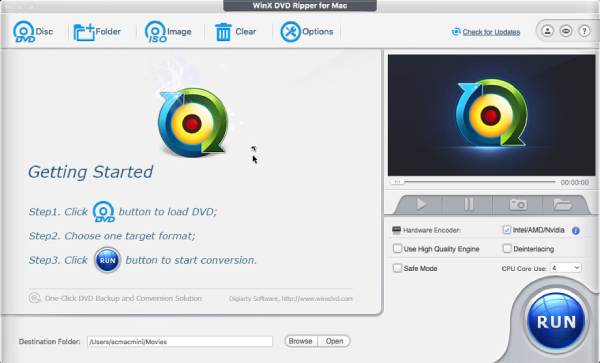
- יתרונות
- תצוגה מקדימה וצילום מסך של סרטוני ה-DVD שנקרעו.
- מסוגל לבחור את הכותרות והפרקים הרצויים לקריעה.
- הוסף כתוביות חיצוניות בשפות שונות ל-DVD.
- חסרונות
- אין גרסת ניסיון בחינם למשתמשי Mac.
- עשוי לקחת לך הרבה זמן להעתיק סרט DVD ארוך.
- אין לתמוך בתקליטורי Blu-ray.
VLC - מרטש DVD ונגן Mac בחינם עם פעולה מורכבת
באשר לנגן המדיה של VLC, זהו נגן וידאו ו-DVD/Blu-ray מפורסם ומרטש DVD גם ב-Mac/Windows. אתה יכול לנגן ישירות את תקליטורי ה-DVD שנקרעו ולבדוק את האפקטים ב-VLC. מרטש ה-DVD החינמי הזה עבור Mac מספק גם האצת חומרה כדי לשמור על מהירות העתקה מהירה. אבל זה לא מקצועי, ולכן לא ניתן להתאים את האיכות באמצעות קצב פריימים, קידוד וקצב דגימה. יתר על כן, אתה עלול להיתקל בבעיות מסוימות, כמו העתקת וידאו אך ללא שמע, אודיו לא מסונכרן וכו'.

- יתרונות
- מרטש DVD בקוד פתוח עבור Mac לשימוש בחינם.
- מסוגל להתקין את כל ה-Codec כדי להעתיק DVD עבור שימושים שונים.
- תמכו בתכונות עריכה מדהימות רבות כדי להוסיף אפקטים.
- חסרונות
- לא יכול להתמודד עם תקליטורי DVD מוגני העתקה.
- ספק רק כמה פורמטים פופולריים, כמו MP4, AVI ו-ASF.
- אין לספק הגדרות מתקדמות כדי להתאים את האיכות של תקליטורי DVD.
MakeMKV - העתק אצווה של תקליטורי DVD לסרטוני MKV ב-Mac
MakeMKV הוא מרטש DVD רב תכליתי וממיר/עורך וידאו ב-Windows/Mac/Linux. אתה יכול בקלות להשתמש בתכונות הפונקציונליות שלו כדי לבחור את פרקי ה-DVD הרצויים לקריעה. הוא מציע גרסה חינמית במהלך שלב הבטא לקריעה תקליטורי DVD ל-MKV תוך שמירה על האיכות המקורית של כל התוכן. עם זאת, מרטש ה-DVD החינמי הזה עבור Mac תומך רק בייצוא לפורמט MKV ללא הגדרות מתקדמות, שאינו תואם לכל הפלטפורמות.

- יתרונות
- תוכנת קוד פתוח עם תמיכה קהילתית חזקה.
- לגמרי בחינם לשימוש עם ממשק פשוט ואינטואיטיבי.
- שמור על האיכות המקורית של קבצי וידאו ושמע ב-DVD.
- חסרונות
- קרע DVD לפורמט MKV רק ב-Mac.
- אין לספק תכונות עריכה נוספות או הגדרות מתקדמות.
Aimersoft DVD Ripper - מרטש Mac DVD רב תכליתי עם עורכים
Aimersoft DVD Ripper עבור Mac הוא כלי רב עוצמה שלא רק קורע תקליטורי DVD לפורמטים שונים אלא גם מציע תכונות עריכה רבות. זה מדהים שהמרטש הזה של Mac DVD יכול לקרוע DVD לכל פורמטי הווידאו הפופולריים, ולחלץ את רצועות האודיו בנפרד גם ל-MP3/WMA/FLAC. אתה יכול גם להשתמש בו כדי לדחוס סרטוני DVD, להוסיף אפקטים ועוד. חוץ מזה, הוא ידוע במהירות הקריעה המהירה שלו עם טכנולוגיית האצת החומרה.
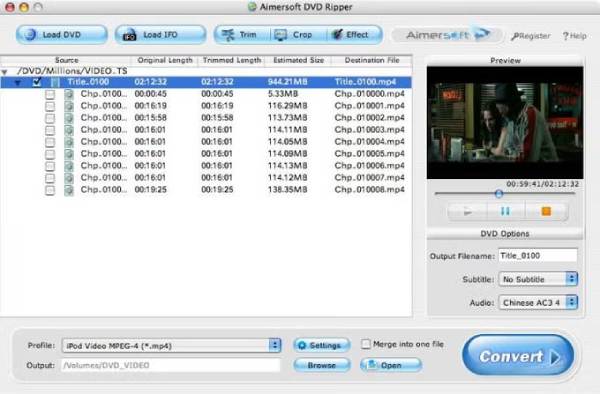
- יתרונות
- העתק תקליטורי DVD לכל פורמטי הווידאו/אודיו, כמו MP4/MP3/MKV.
- המרת סרטוני DVD למכשירים רבים עם הגדרות מוגדרות מראש.
- קרע דיסק DVD מוגן העתקה עם הגבלת קוד אזור.
- ספק כלי עריכה בסיסיים כדי לחתוך, לחתוך ולהוסיף אפקטים.
- חסרונות
- אין תמיכה בהעתקת תקליטורי DVD לקבצי ISO.
- יש אובדן איכות במהלך ה-DVD ב-Mac.
DVDFab DVD Ripper עבור Mac - מקצועי עם אפשרויות מתקדמות
DVDFab DVD Ripper עבור Mac הוא כלי מקצועי המציע יכולות העתקת DVD מתקדמות, כמו העתקת תקליטורי DVD מוגני העתקה מכל סוג שהוא. הוא תומך במגוון רחב של פורמטים והתקנים ניידים, והוא גם מספק למשתמשים אפשרויות התאמה אישית נרחבות לפלט וידאו. מרטש DVD מוגן העתקה זה עבור Mac אידיאלי עבור משתמשים שרוצים לשלוט בכל תהליך ההעתקה ובתוצאות. הדבר היחיד שאתה צריך לקחת בחשבון הוא המחיר היקר.
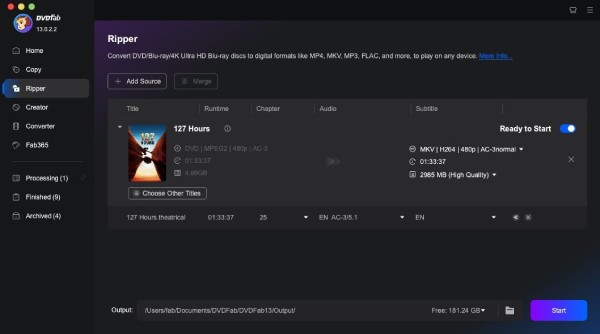
- יתרונות
- תכונות מתקדמות להעתקה והעתקה של DVD.
- התאם אישית את הגדרות הפלט כדי לשמור על איכות גבוהה.
- קרע תקליטורי DVD ישנים המוגנים על ידי CSS, Sony DADC וכו'.
- עורך מובנה להוספת אפקטים ורזולוציה יוקרתית.
- חסרונות
- מחיר גבוה יחסית עם $84.99 לכל החיים.
- מהירות עיבוד דיסק DVD אינה טובה.
MacTheRipper - ה-DVD הפשוט ביותר עבור כל גרסאות ה-Mac
MacTheRipper הוא מרטש DVD שתוכנן במיוחד עבור כל גרסאות המק, כולל Sequoia, Sonoma, Ventura וכו'. הוא ידוע בפשטות ובקלות השימוש שלו, ומספק פתרון פשוט לחילוץ תכני וידאו ואודיו באיכות גבוהה מתקליטורי DVD. כאשר אתה משתמש זה Mac DVD מרטש כדי גיבוי תוכן DVD, אתה יכול להסיר את קוד האזור ולהגדיר קוד חדש כרצונך.
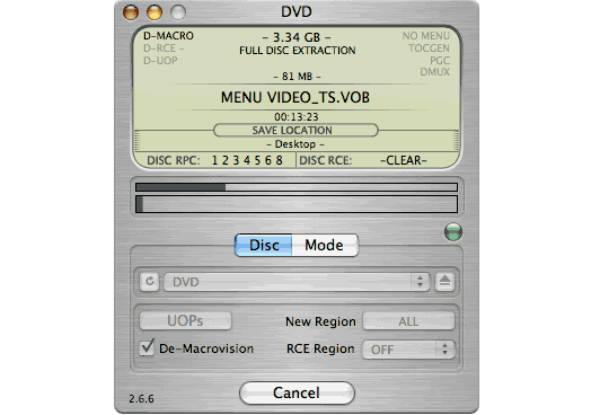
- יתרונות
- ממשק פשוט וידידותי למשתמש עם פונקציית ריפר בלבד.
- יעיל בהעתקת תוכן DVD לכונן הקשיח.
- מסוגל לעקוף את הגבלת קוד האזור של תקליטורי DVD.
- ספק גרסאות שונות עבור כל ה-macOS הישנות והעדכניות ביותר.
- חסרונות
- ספקו הגדרות וקריעה בסיסיות עם פונקציות מוגבלות.
- לא לגמרי בחינם לשימוש עבור macOS החדש.
- אל תעדכן באופן קבוע, מה שגורם לפעמים לבעיות קריסה.
Cisdem Video Converter - Mac DVD Ripper עבור 300+ פורמטים
Cisdem Video Converter הוא כלי ידידותי למשתמש עבור משתמשי Mac להמרת קטעי וידאו והעתקת תקליטורי DVD. הוא תומך במגוון רחב של פורמטי וידאו ומציע תכונות נוספות כמו עריכת וידאו, הורדת סרטונים מקוונים ויצירת GIF. המרטש המקיף הזה של Mac DVD ידוע בהמרה המהירה שלו וביכולת לשמור על איכות וידאו מעולה, מה שהופך אותו לפתרון הכל-ב-אחד נהדר למשימות מולטימדיה.
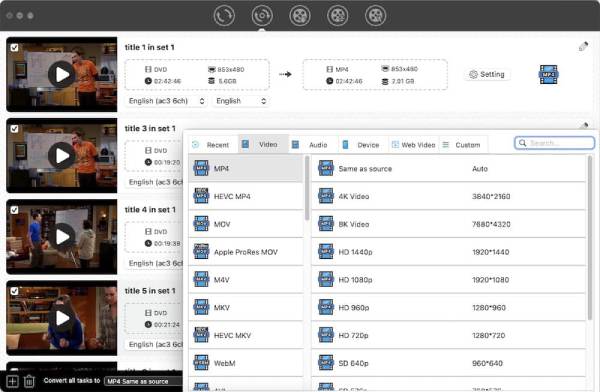
- יתרונות
- תמיכה ב-300+ פורמטי וידאו/שמע והתקנים ניידים.
- תכונות עריכה עוצמתיות ופונקציות הורדה.
- מסוגל לקרוע אצווה של קבצי DVD ב-Mac במהירות.
- חסרונות
- לא ניתן להעתיק ולגבות כמה תקליטורי DVD ישנים.
- אין תמיכה בהעתקת תקליטורי Blu-ray.
FFmpeg - מרטש Mac DVD מורכב לפענוח תקליטור DVD
FFmpeg היא מסגרת מולטימדיה בקוד פתוח אך מורכבת שיכולה לפענח, לקודד ולהמיר כל מיני קבצים, כולל DVD, Blu-ray, וידאו, אודיו, מסמכים וכו'. אבל זה יכול רק לעזור לך לקרוע תקליטורי DVD תוצרת בית ב-Mac ללא מסיר הגנה. המרטש הזה של Mac DVD משתמש בשורת הפקודה כדי לשלוט במשימות עיבוד ההעתקה של DVD, שהיא גמישה וקשה גם כן.
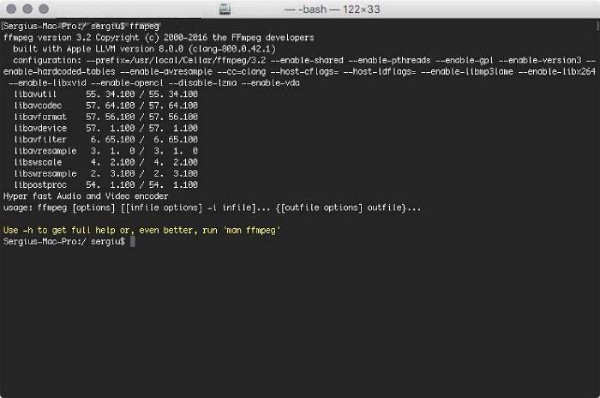
- יתרונות
- כל מיני פורמטים נתמכים על ידי מרטש DVD זה עבור Mac.
- הגדר יותר הגדרות באופן חופשי, כמו כתוביות, גודל וידאו, איכות וכו'.
- מסוגל להתקין תוספים רבים כדי לענות על כל הדרישות שלך.
- חסרונות
- שורת הפקודה היא באמת מורכבת עבור משתמשים שאינם טכניים.
- היעדר ממשק משתמש גרפי (GUI) עשוי להרתיע מתחילים.
- לא ניתן להסיר הגנה מתקליטורי DVD ישירות.
סיכום
לאחר שלמדת את 10 ה-DVD rippers הטובים ביותר עבור Mac, אתה יכול לבחור את הכלי הרצוי להורדה. לא משנה שאתה רוצה להעתיק DVD לכמה פורמטים לא שכיחים, או לשמור על האיכות המקורית, אתה יכול למצוא את האחד שמתאים לך. 4Easysoft Mac DVD Ripper הוא ה-Mac DVD Ripper המומלץ ביותר כדי לענות על הרבה מהדרישות שלך. זה יכול לעזור לך לקרוע תקליטורי DVD/Blu-ray ל-300+ פורמטים עם הגדרות מותאמות אישית ותפריטים מוגדרים מראש. לפי הבדיקה המפורטת, מהירות הקריעה והאיכות שלו מצוינות גם בין המרטשים של Mac DVD לעיל. למה אתה מחכה? פשוט תנסה עכשיו.
100% Secure
100% Secure


